VER CARROS GUARDADOS
Cree y gestione un carrito guardado utilizando el menú de carritos guardados.
CARROS GUARDADOSGuía del usuario de carros guardados
La función de carros guardados es una herramienta diseñada para ahorrar tiempo y ayudarle a organizar y gestionar eficazmente sus compras (por ejemplo, pedidos semanales) guardando piezas y accesorios seleccionados para comprarlos más adelante.
La guía del usuario le guiará a través de la funcionalidad y le explicará cómo:
- Crear una nueva cesta guardada
- Seleccionar una cesta guardada existente
- Añadir productos a una cesta guardada
- Ver y editar una cesta guardada
- Comprar una cesta guardada
Crear una nueva cesta guardada
1. En primer lugar, debe iniciar sesión en su cuenta de la tienda online de Hiab. Después de iniciar sesión, puede crear un carrito guardado utilizando el menú "Carritos guardados", al que puede acceder haciendo clic en el botón "Carritos guardados" en la parte superior derecha de la navegación. Si ya tiene carros guardados, haga clic en el botón "Crear nuevo carro" para crear uno nuevo.
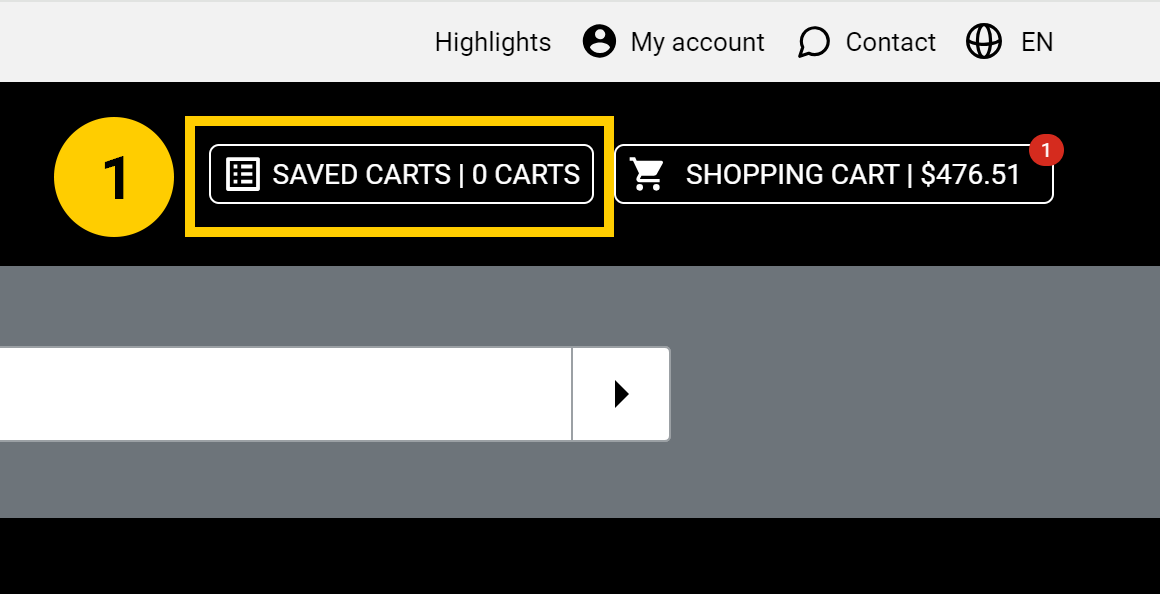
2. En el menú "Carros guardados", introduzca un nombre y una descripción del carro para facilitar su identificación posterior. A continuación, haga clic en "Guardar". Recibirá una notificación si el carrito se ha creado correctamente. Se pueden crear varios carros guardados.
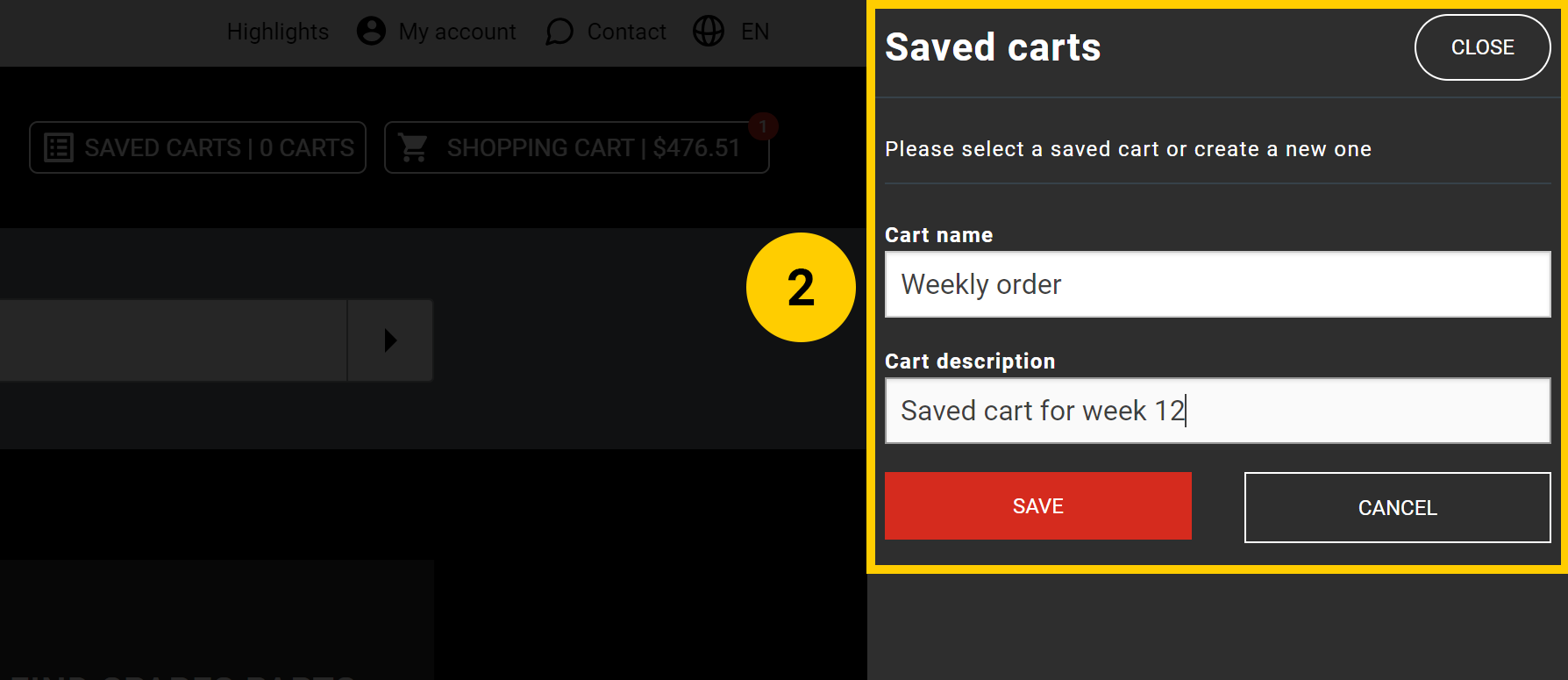
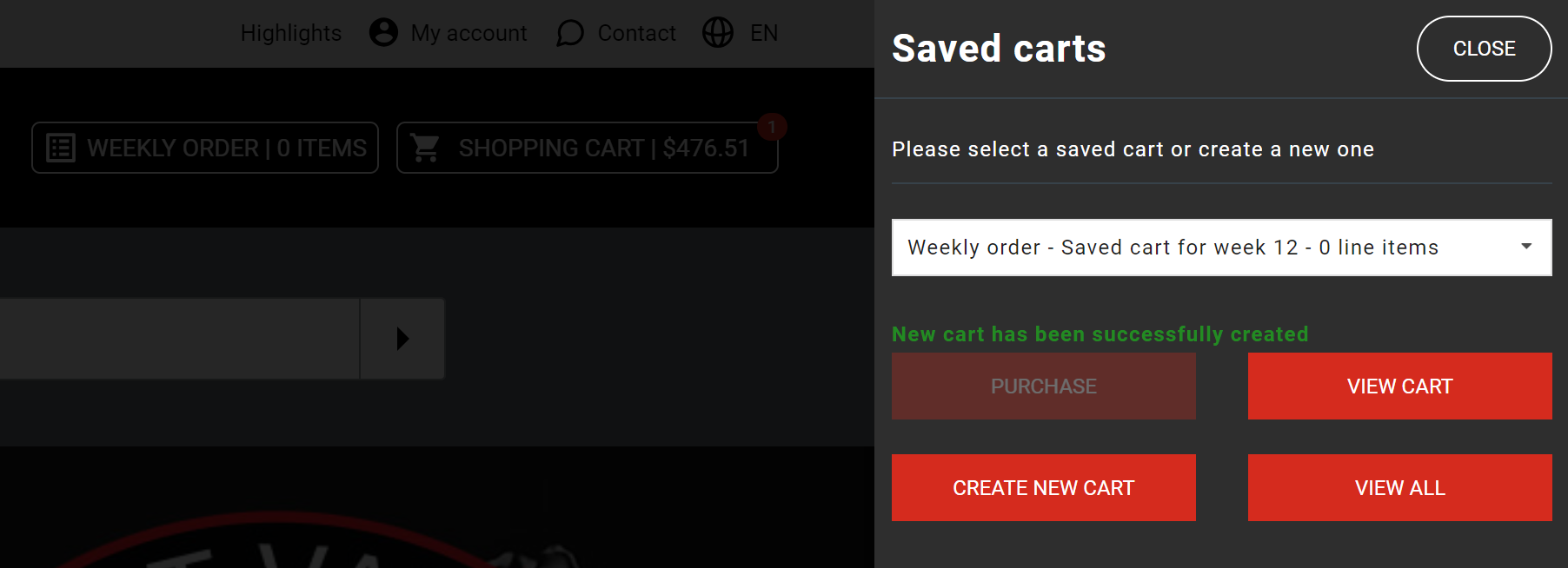
Seleccione un carrito guardado existente
Si tiene varios carros guardados en su cuenta, puede elegir uno para empezar a añadir productos. Para ello, abra el menú "Carros guardados" en la parte superior derecha de la navegación y seleccione el carro guardado que desee de la lista desplegable. Una vez que haya seleccionado un carrito guardado, puede proceder a añadirle productos.
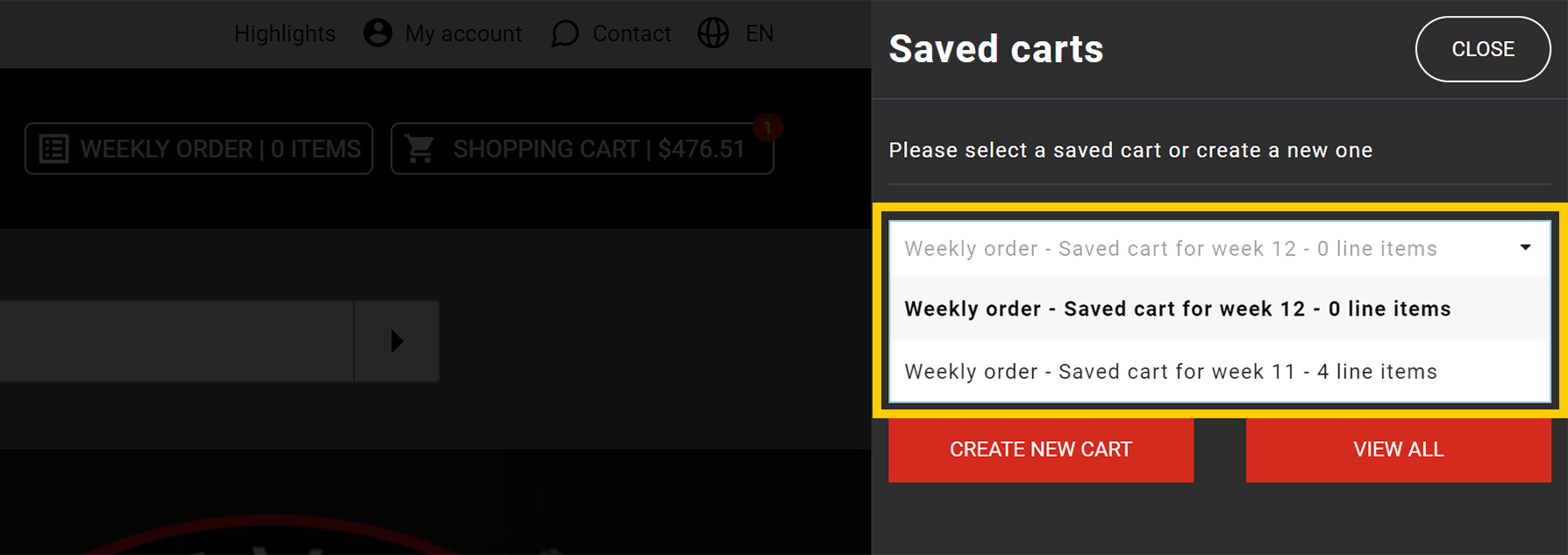
Añadir productos a una cesta guardada
Antes de añadir un artículo a una cesta guardada, asegúrese de haber seleccionado la cantidad deseada del producto. Una vez seleccionada la cantidad, haga clic en el botón "Añadir a la cesta guardada" (icono de marcador), disponible en las páginas siguientes:
- Páginas de productos - esta opción le permite guardar rápidamente un artículo individual para comprarlo más tarde;
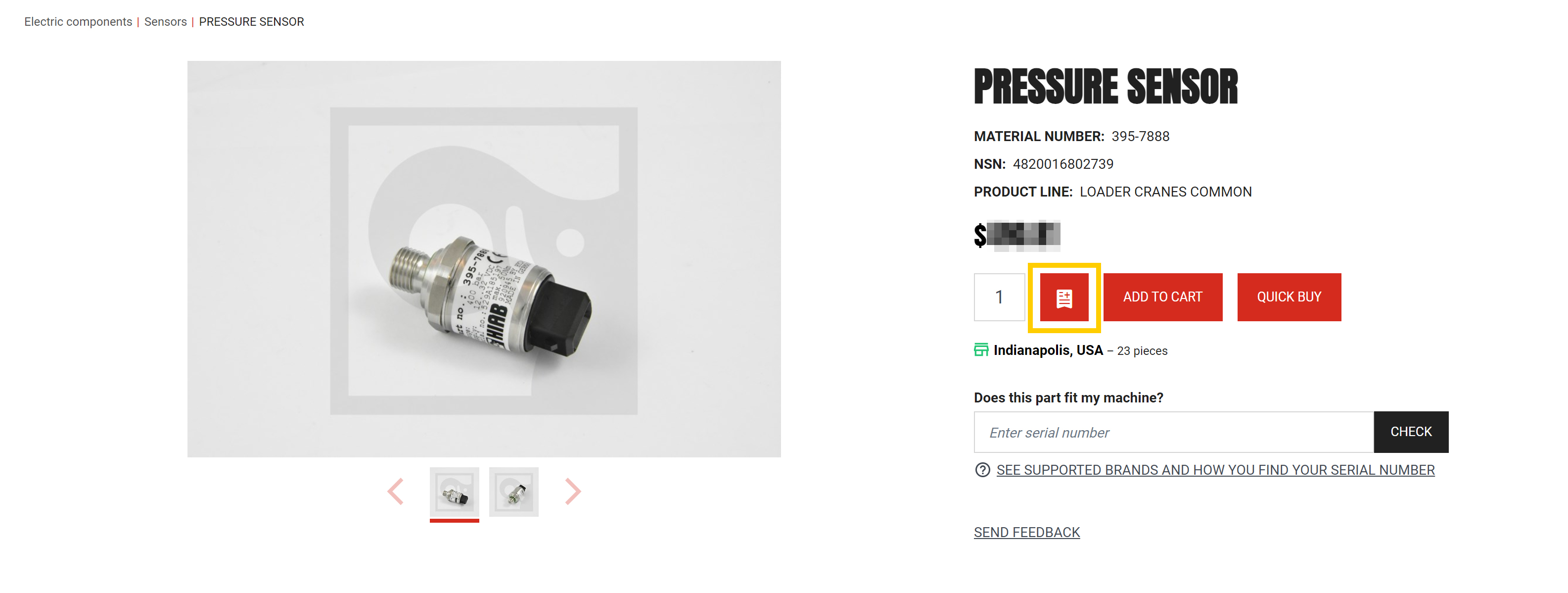
- Página de pedidos por lotes - en la página de pedidos por lotes, puede seleccionar varios artículos a la vez, ajustar sus cantidades y guardarlos todos simultáneamente en una cesta guardada;
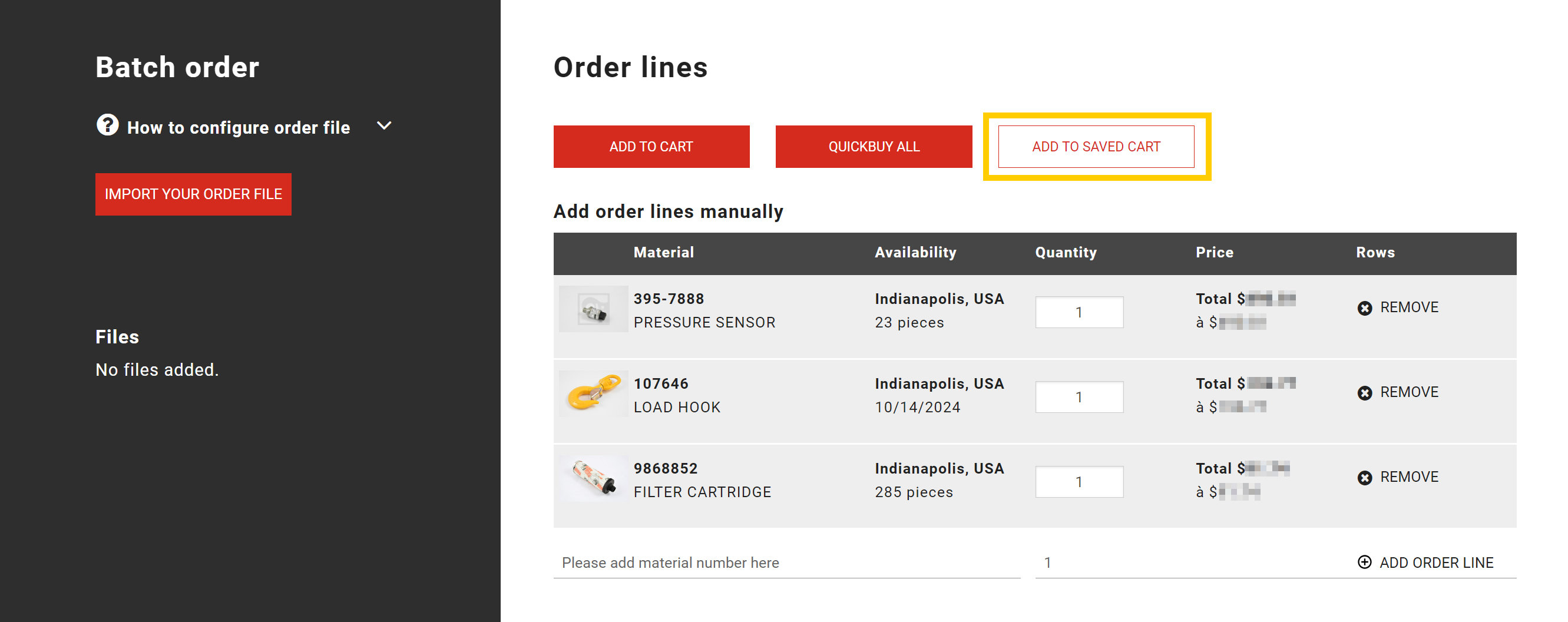
- Fichas de productos en los resultados de las páginas de búsqueda y categorías - puede guardar directamente un producto en una cesta guardada mientras navega por los resultados de las páginas de búsqueda y categorías sin salir de la página;
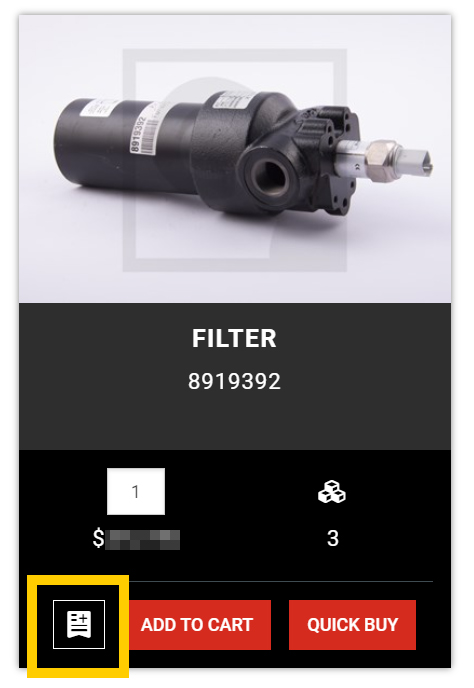
- Listas de productos de componentes de equipos - si está viendo una lista de piezas relacionadas con un componente específico de un equipo, el botón "Añadir a la cesta guardada" le permite guardar piezas para futuras compras.

Ver y editar un carrito guardado
Puede acceder a la página de detalles de un carrito guardado a través de:
- El menú Carros guardados
- En la barra de navegación superior derecha, abra el menú "Carros guardados".
- En la lista desplegable, seleccione el carrito guardado que desea ver.
- Haga clic en el botón (1) "Ver carrito" para ver el contenido de ese carrito guardado. Alternativamente, haga clic en (2) "Ver todos" para acceder a la lista completa de sus carros guardados.
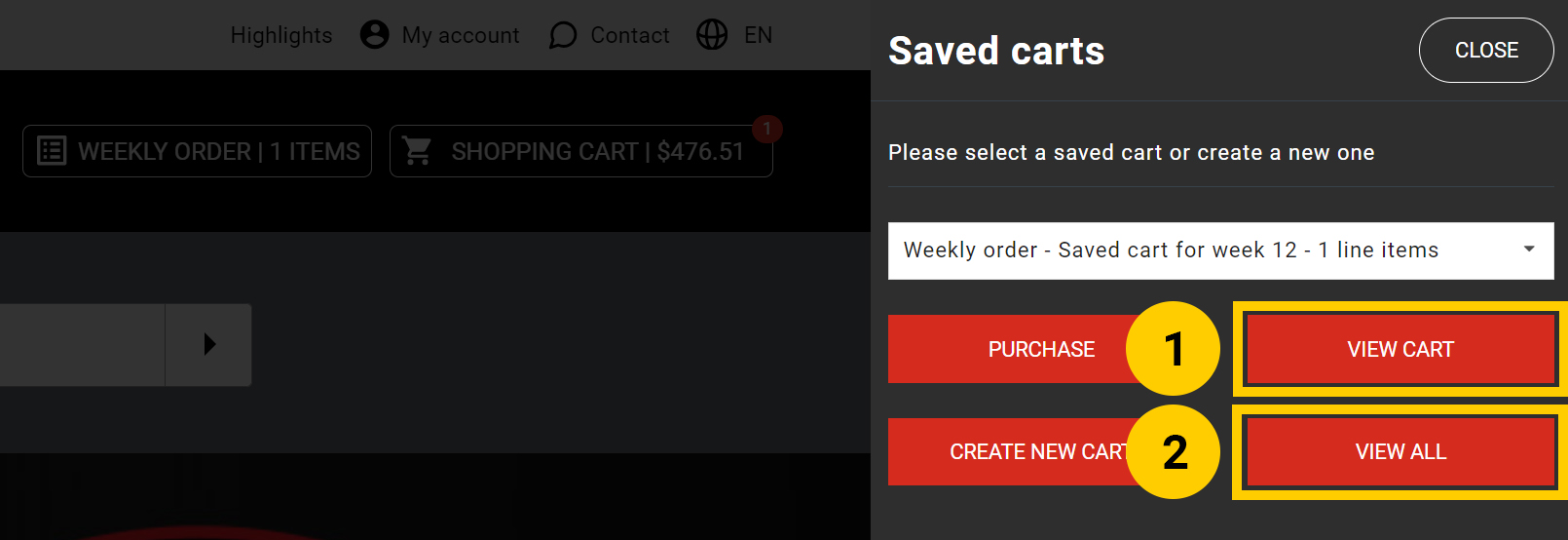
- Menú Mi cuenta
- Navegue hasta Mi cuenta > Información de la cuenta > Carros guardados para ver todos sus carros guardados.
- Haga clic en el nombre de un carro guardado para abrir la página de detalles del carro guardado.
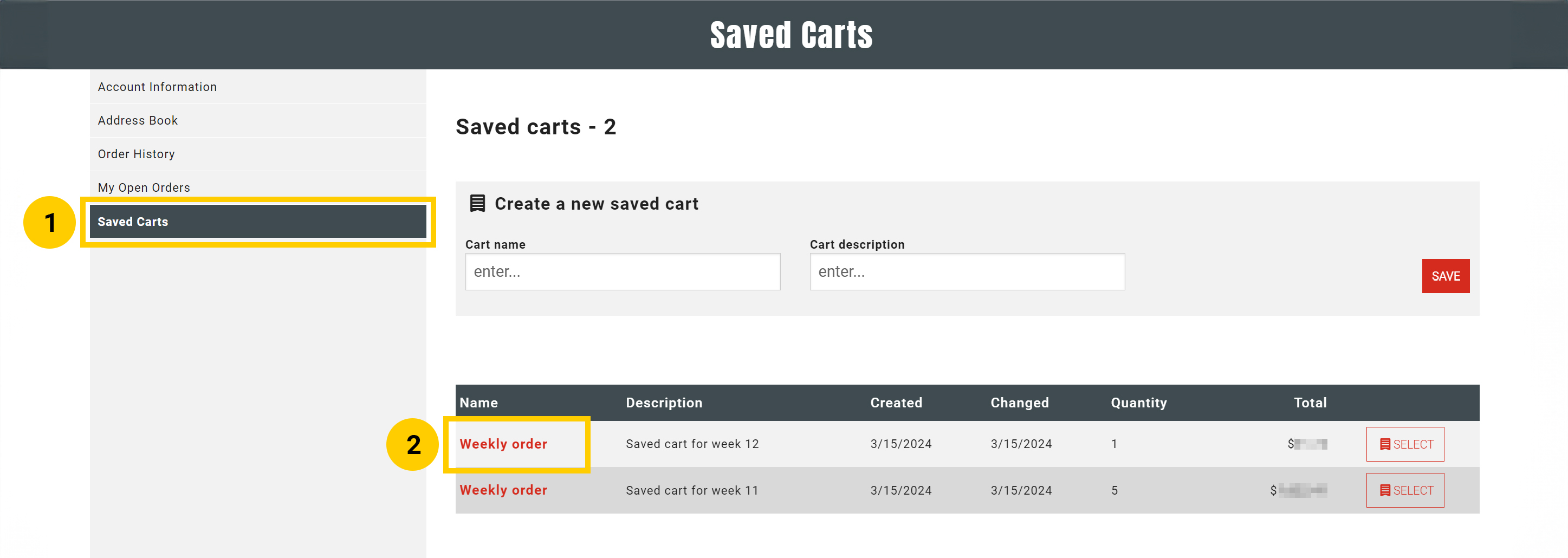
En la página de detalles de carros guardados, puede:
- Ver y editar el nombre y la descripción del carro guardado.
- Ver información adicional sobre quién y cuándo creó y actualizó por última vez el carro guardado.
- Revisar y editar los artículos de la cesta guardada, incluidas sus cantidades. También verá información sobre la disponibilidad y el precio de cada artículo (la disponibilidad se actualiza cada 48 horas).
- Compra, imprime o selecciona el carrito guardado.
- Borre la cesta guardada si ya no la necesita.
Nota: si se ha sustituido algún artículo, se sustituirá automáticamente y se actualizará en su cesta guardada.
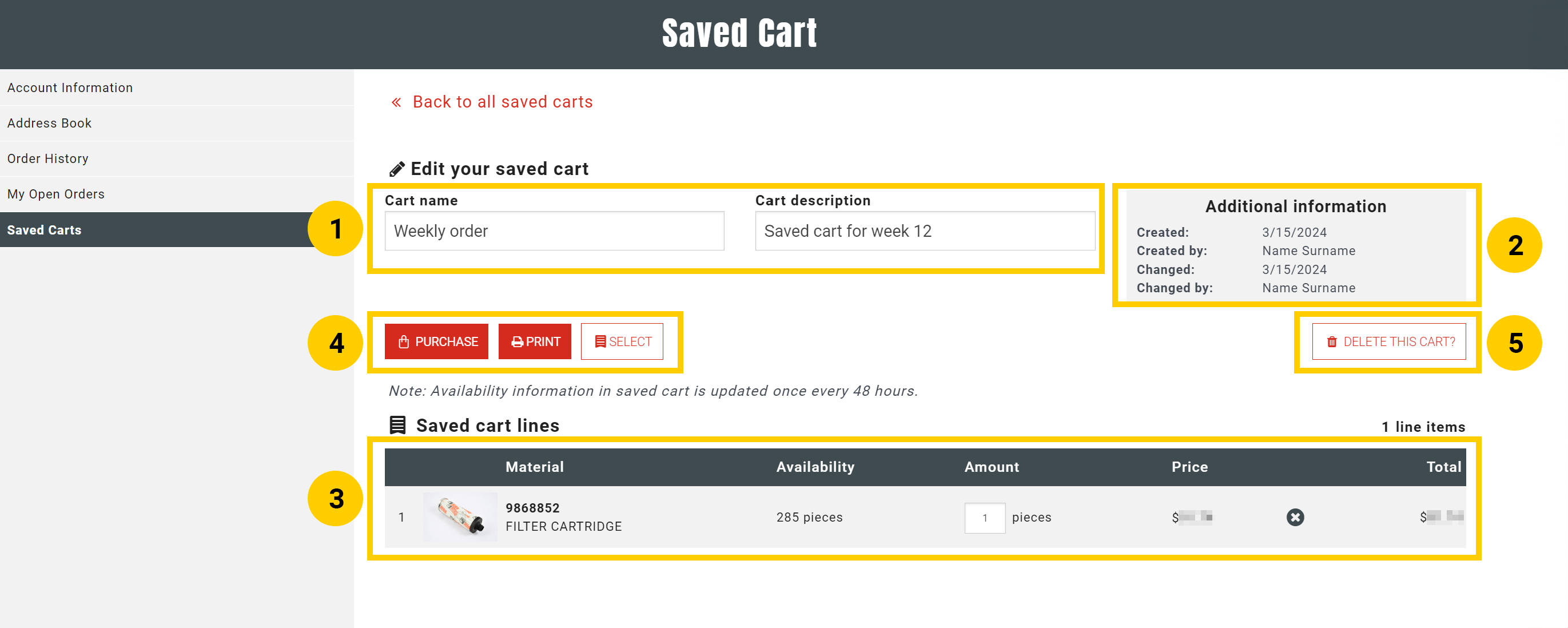
Comprar una cesta guardada
Puede comprar un carrito guardado desde:
- El menú Carros guardados
- En la barra de navegación superior derecha, abra el menú "Carros guardados".
- En la lista desplegable, seleccione el carrito guardado que desea comprar.
- Haga clic en el botón "Comprar" para añadir el contenido de ese carrito guardado a la caja.
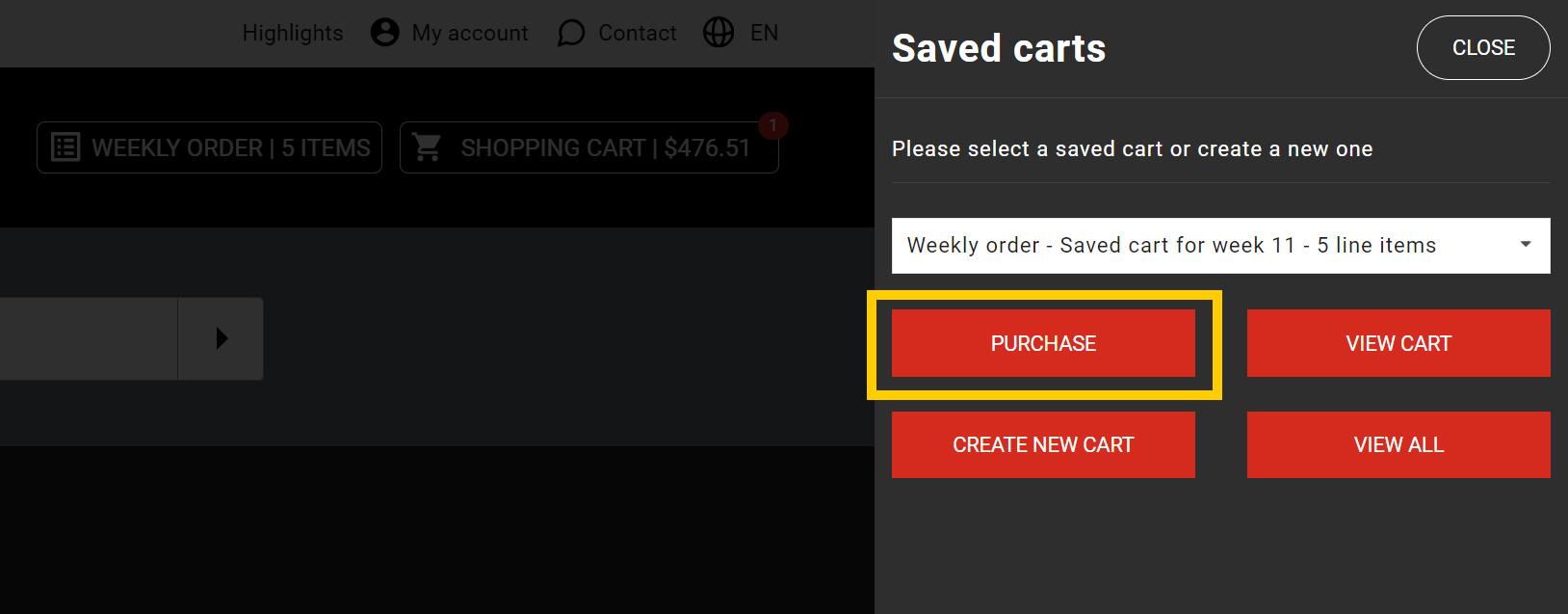
- Página de detalles de los carros guardados
- Navegue hasta Mi cuenta > Información de la cuenta > Carros guardados para ver todos sus carros guardados.
- Haga clic en el nombre del carrito guardado que desee para abrir la página de detalles del carrito guardado.
- Haga clic en el botón "Comprar" para añadir el contenido de la cesta guardada a la caja.
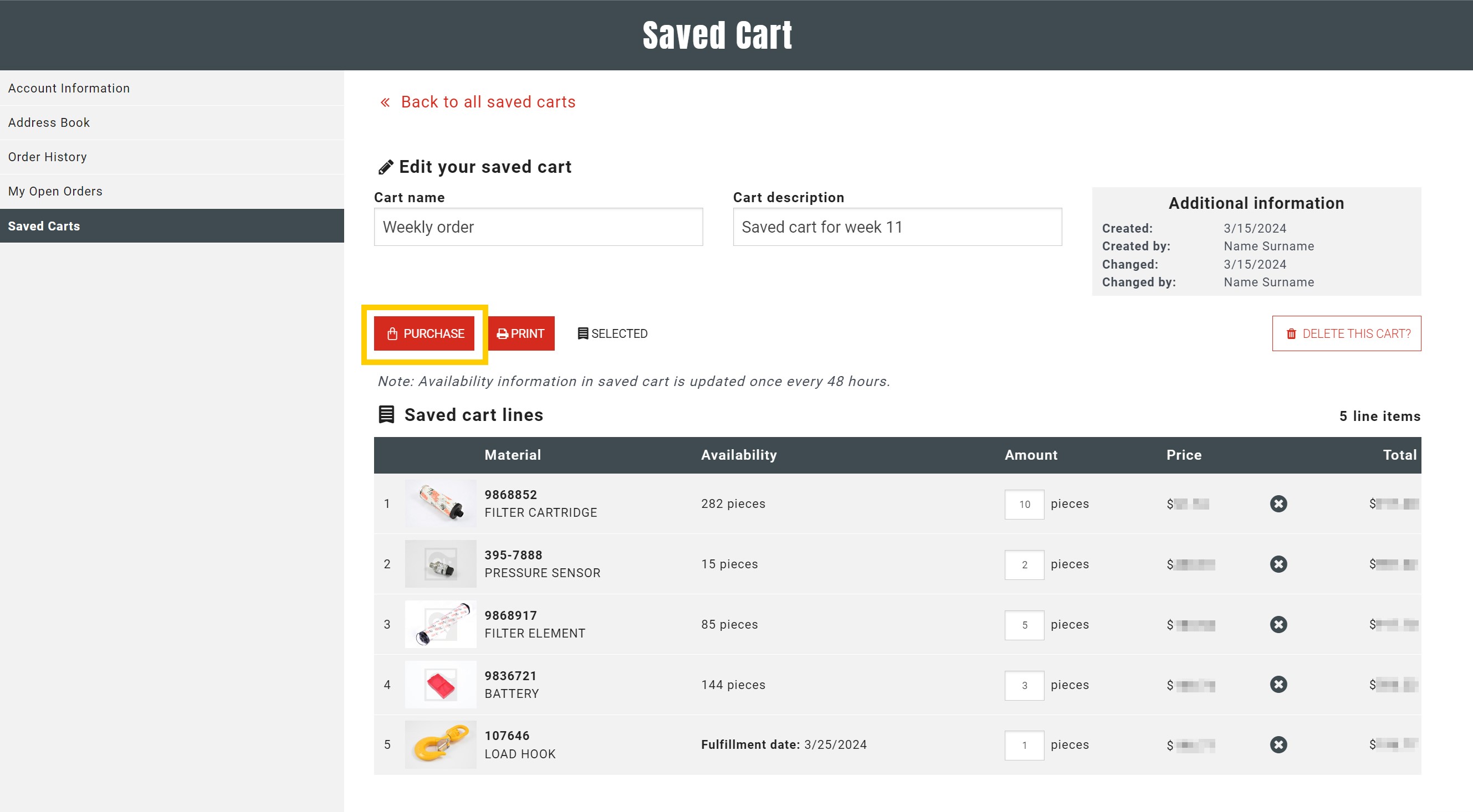
Nota: Si tenía otros artículos en su cesta de la compra, permanecerán allí. Su cesta guardada no se borrará después de comprarla.
Contenido relacionado
